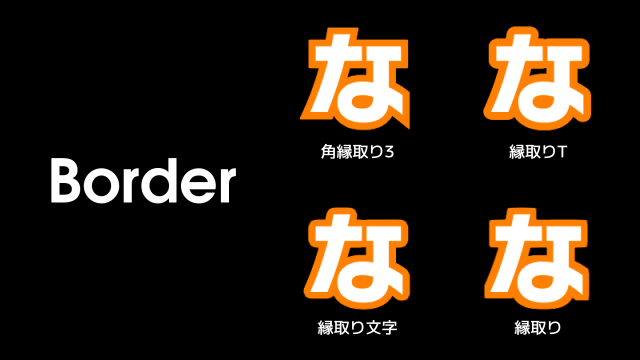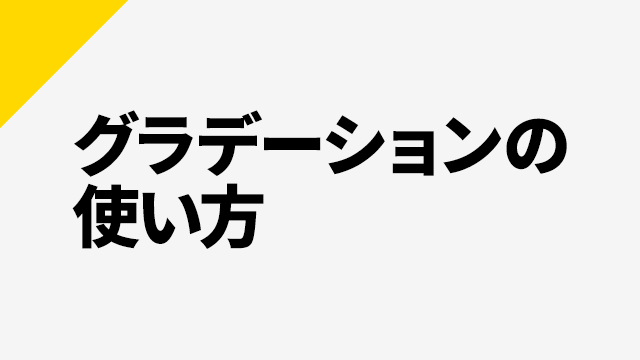今回は、切り抜き動画等でよく見られるテロップの装飾について縁取りをメインに紹介したいと思います。
ティムさんの縁取りTを使用しています。
→【AviUtl】縁取りスクリプト(ニコニコ動画)
コントラストの確保
動画に表示されるテキストは相手に伝えることが一番の目的だと思います。そのためにテキストを見やすくする工夫が施されます。
動画は場面が切り替わるごとに背景が明るくなったり暗くなったりするため、縁取りやシャドーによって背景とテキストのコントラストを確保することが望ましいのかなと思います。
縁取り文字
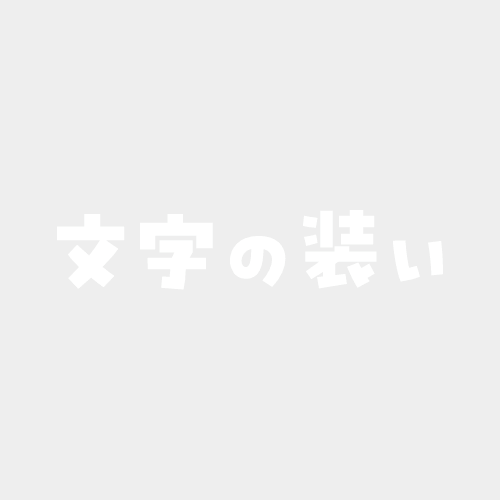
背景と白文字の元素材です。どちらも白っぽい色で明るさに差が少ないため見にくくなっていますね。
まずはAviUtlでの縁取りの方法を見ていきます。
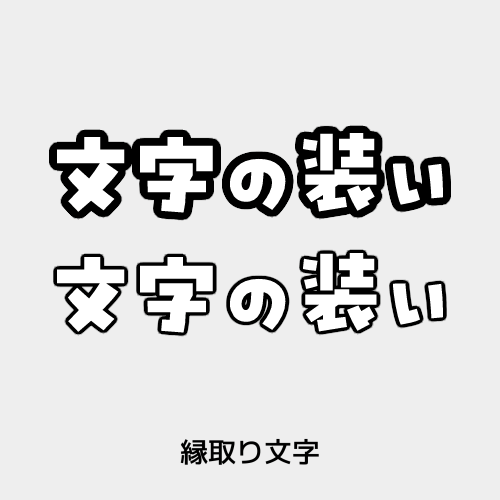
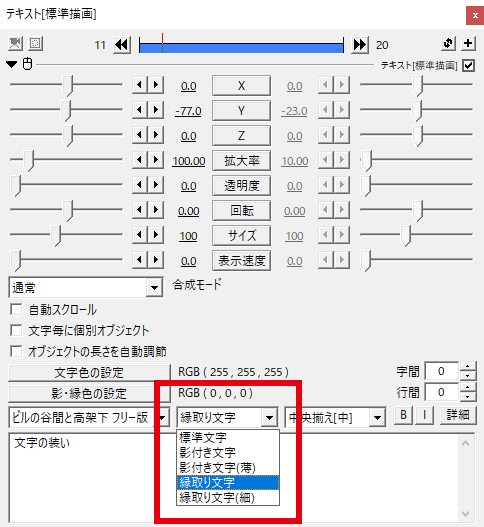
テキストオブジェクトの設定ダイアログ、中央下部の小窓から縁取り文字を選択することができます。縁取り文字と縁取り文字(細)の2種類です。
縁取りの色は影・縁色の設定より変更することができます。
縁取りのサイズを細かく設定したりや輪郭をぼかしたりといった機能はありませんが、特別なスクリプトなどを必要とせず、大きな負荷もかからないので割と軽いのがポイントです。
縁取りT

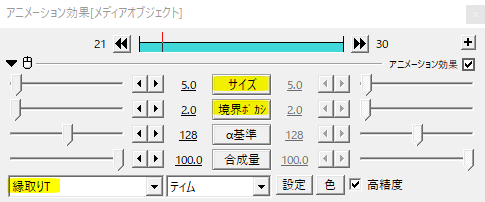
ティムさんの縁取りTです。縁取りTはサイズで縁取りの太さを調節し、境界ボカシで縁取りをぼかします。また、縁取りTを重ねてかけることで二重、三重の縁取りを作ることができます。
AviUtl標準の縁取りと比べると角の丸みが綺麗にとれるので、普段はティムさんの縁取りTを使用しています。
文字の装飾
二重縁取り

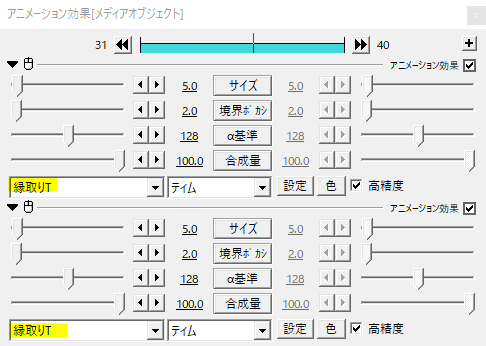
ここからは実際にテロップを作りながらその方法を見ていきます。
テキストに二重の縁取りをかけるには縁取りTを2回かけます。
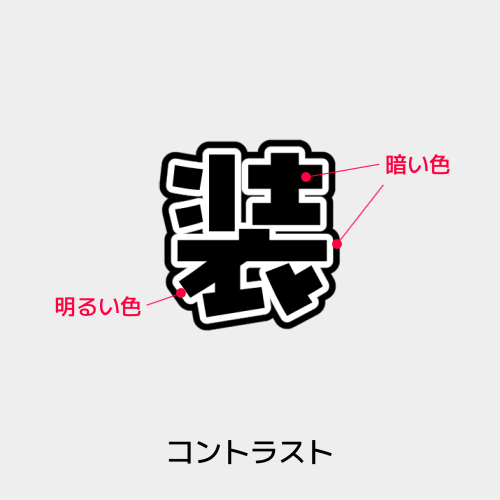
テキストが暗い色の場合、一つ目の縁取りには明るい色を選びます。そして二つ目の縁取りに暗い色を選びます。こうすることでテキスト、縁取り、背景間で明暗の差をはっきりつけて見やすいテキストにすることができます。
グラデーション

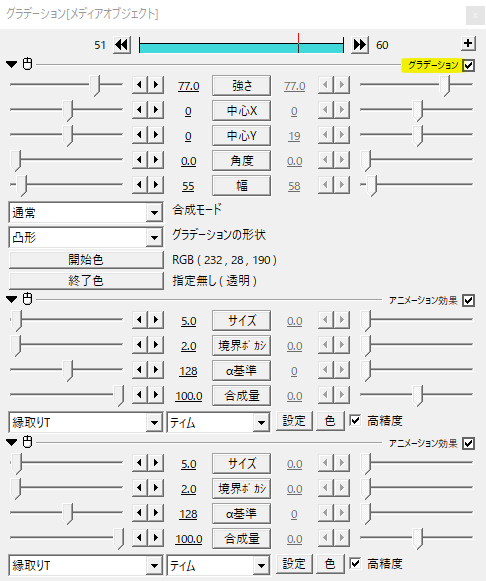
単色のテキストにグラデーションを加えることで、アクセントになります。グラデーションは縁取りよりも上に置くのがポイントです。
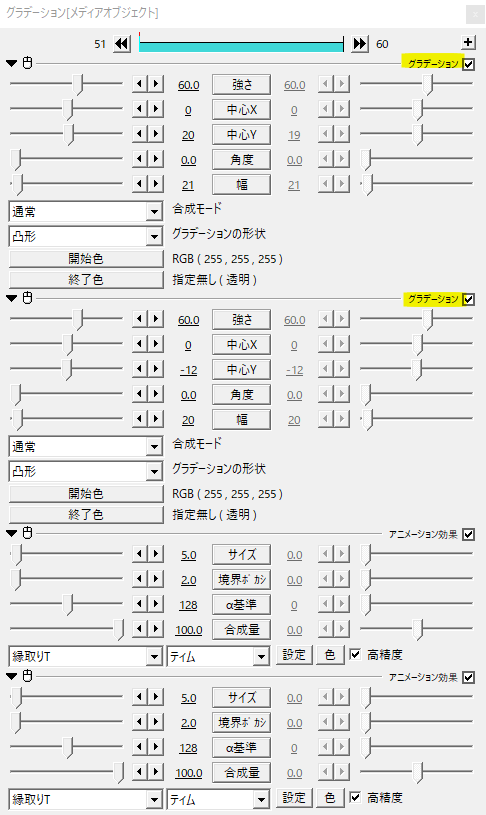
グラデーションも重ねてかけることで二重のグラデーションを付けることができます。
画像ファイル合成
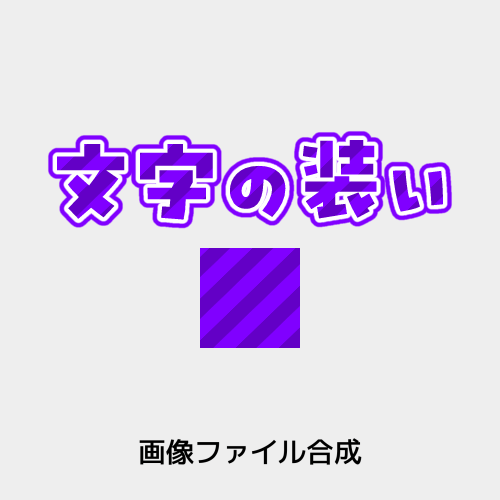
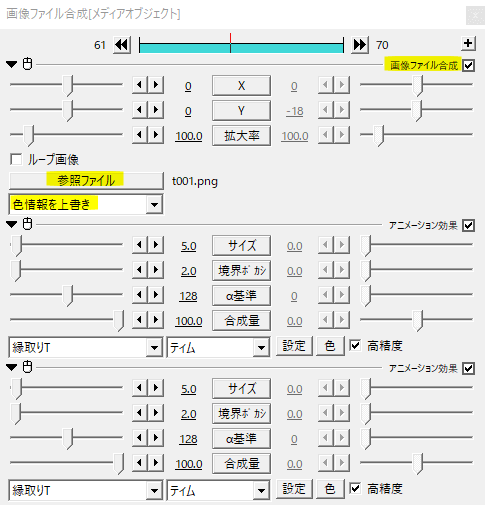
パターン画像を利用した背景やテクスチャを画像ファイル合成をかけることでテキストに貼り付けることができます。
画像ファイル合成は縁取りよりも上に置き、参照ファイルを指定して色情報を上書きにします。細かな調整はXY座標と拡大率で行います。
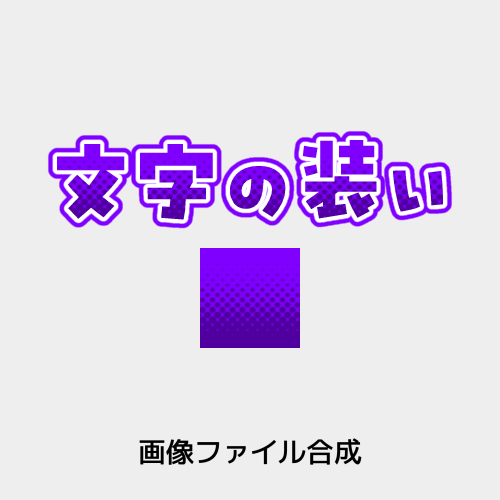
別パターン。ハーフトーン等のスクリプトもありますが、テキストにかけるより素材化してからテクスチャとして利用する方が作りやすいかなと思います。
シャドー
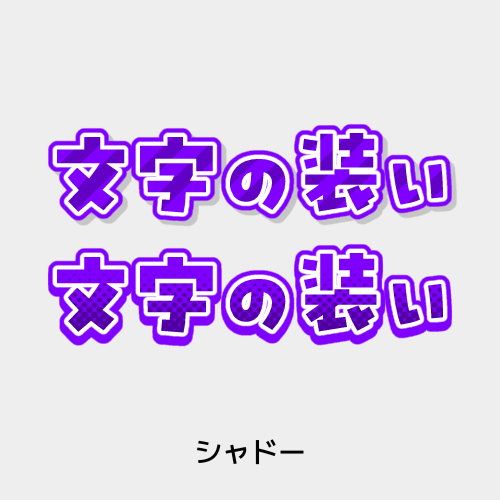
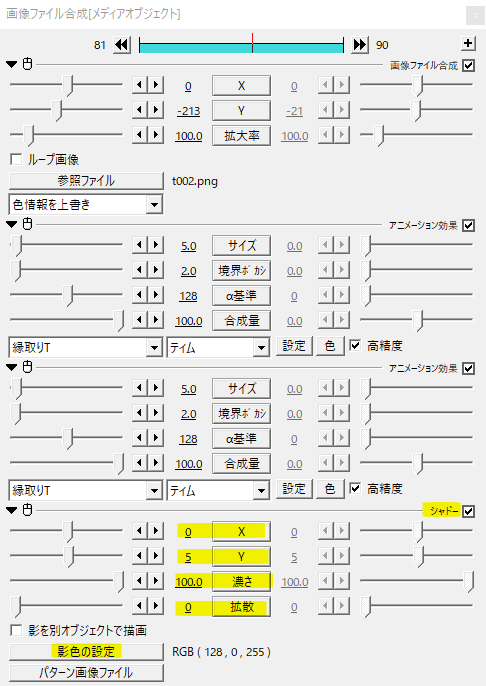
シャドーをかける場合は一番下に置くのがポイントです。
二つ目の例のように縁取り後にシャドーをかけ、シャドーの色を縁取りと同じ色にしてX0Y5程度で真下に来るように設定すると立体感を出すことができますね。

実際の手順としては、テキストのベースを置き、テクスチャを加え、縁取りを2回かけて、シャドーで影を足すといった工程です。
このように出来上がったテロップを見て構成を分解することができれば、上手な人のテロップをたくさん見てやり方を学ぶことができます。また、ひとつひとつの構成を覚えておけばAviUtl以外のソフトを使っていても同じようにテロップを作ることができると思います。
影にも縁取り
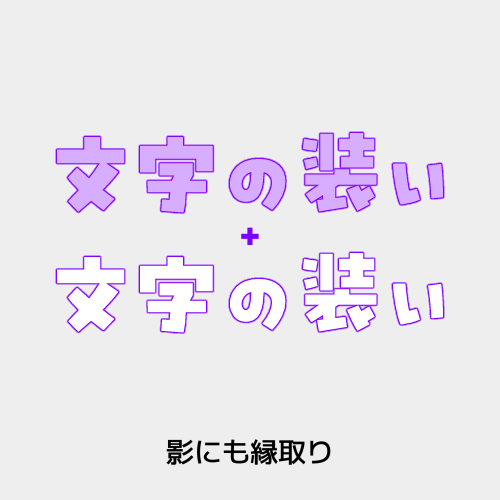
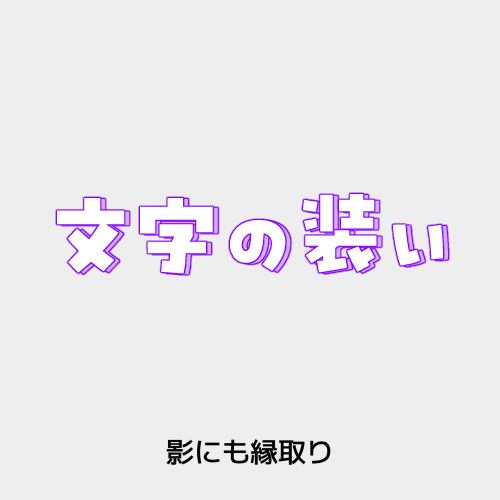
テキスト用と影用のオブジェクトを重ねた例。シンプルですが、こちらも立体感のあるテキストに仕上がっています。
雰囲気に合った色とフォント選び

最後に、適した色とフォントを選ぶことで文字で感情を表現することができます。
悲しいときには青や紫といった寒色を選び、嬉しいときには黄色やオレンジのような暖色を選ぶと雰囲気にマッチします。他には赤と黒、黄色と黒の警告色といったものもあります。
同様にフォントにも力強い太字のゴシック体であったり、艶のある明朝体であったり、弱弱しい感情にぴったりなデザインフォントがあったりします。
上から
Noto Serif JP
ニタラゴルイカ
851チカラヨワク
いかがだったでしょうか。
実際に自分で作ってみるとテロップの装飾は細かい工夫がいっぱいちりばめられていました。YouTubeのサムネ等お手本はたくさんあります。是非テロップづくりの参考にしてみてください。